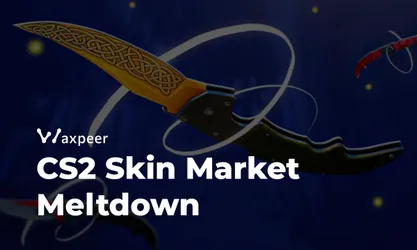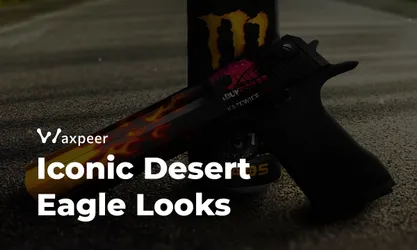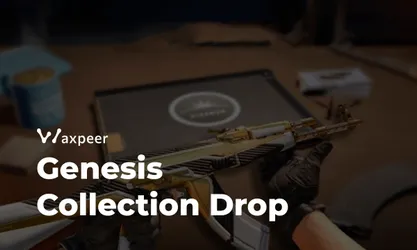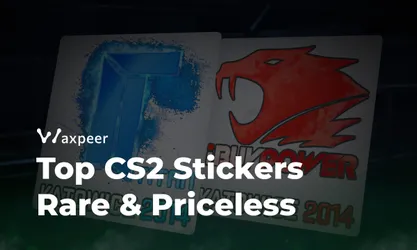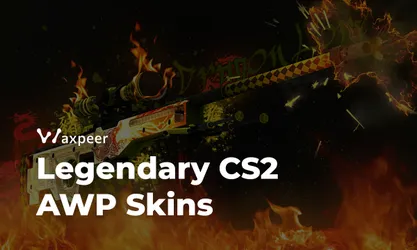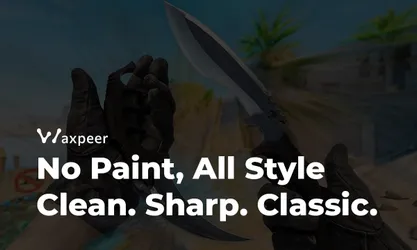如何在 CS2 中设置聊天绑定:像职业玩家一样刷屏
学习如何在《反恐精英2》中设置聊天绑定,提升游戏内的沟通效率。通过我们的指南,将常用消息绑定到特定按键,快速高效地与队友交流。
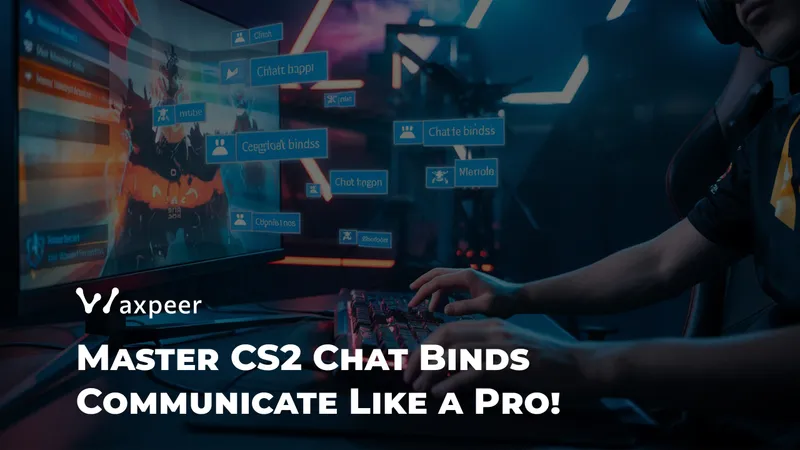
在激烈的比赛中,是否厌倦了一次又一次地输入相同的消息?在反恐精英2(Counter-Strike 2)中设置聊天绑定可以节省您的时间,让您专注于游戏。在本指南中,我们将向您展示如何将聊天消息绑定到按键上,使您能够像专业人士一样快速高效地交流。
为什么使用聊天绑定?
聊天绑定有以下优势:
速度:无需打字即可立即发送消息。
一致性:确保重要信息每次都能准确传达。
专注:将注意力放在游戏上,而不是键盘。
启用开发者控制台
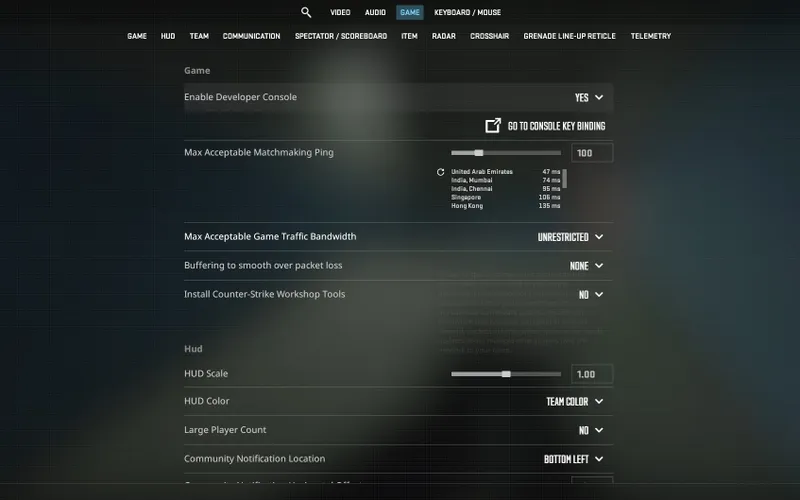
在设置聊天绑定之前,您需要在CS2中启用开发者控制台。步骤如下:
打开设置:启动CS2,点击齿轮图标进入设置菜单。
启用控制台:导航到“游戏”选项卡,将“启用开发者控制台(~)”设置为“是”。
应用更改:点击“应用”保存设置。
打开控制台:在游戏中按下波浪号键(
~)打开控制台。
创建聊天绑定
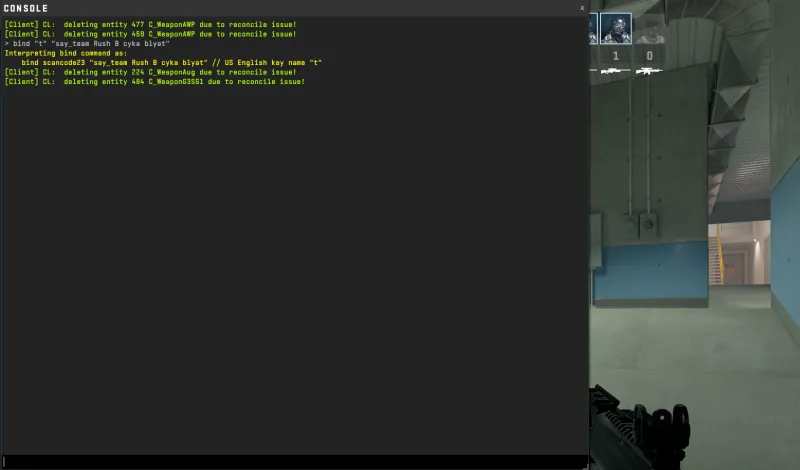
启用控制台后,您现在可以创建聊天绑定。将按键绑定到聊天消息的基本语法是:
bind [键] "say [消息]"将[键]替换为您想使用的按键,将[消息]替换为您想发送的文本。
示例:将“Good Game”绑定到“G”键
要将“Good Game”消息绑定到“G”键,在控制台中输入以下命令:
bind g "say Good Game"绑定团队消息
如果您只想向您的团队发送消息,使用say_team替代say:
bind [键] "say_team [消息]"示例:将“Let's Rush B”绑定到“H”键用于团队聊天
bind h "say_team Let's Rush B"常用聊天绑定想法
以下是一些您可能想绑定的常用消息:
“Nice Shot!” – 赞美队友或对手。
bind n "say Nice Shot!"“Need Backup!” – 快速请求支援。
bind b "say_team Need Backup!"“Eco Round, Don't Buy” – 协调节省回合。
bind e "say_team Eco Round, Don't Buy"
高级技巧:使用别名
对于更复杂的设置,您可以使用别名创建简化的命令:
alias [别名] "say [消息]"然后将别名绑定到按键:
bind [键] [别名]示例:为“Well Played”创建别名
alias wp "say Well Played"
bind p wp删除或更改绑定
如果您想取消绑定按键或更改现有绑定,请使用以下命令:
取消绑定按键
unbind [键]示例:
unbind g重新绑定按键
直接为按键输入新的绑定命令:
bind g "say Good Half"聊天绑定的最佳实践
避免刷屏:负责任地使用聊天绑定,避免聊天过载。
保持相关性:绑定有用的消息,提升团队沟通。
尊重他人:避免绑定冒犯或不适当的消息。
测试您的绑定:在私人比赛中试用您的绑定,确保其按预期工作。
使用 Waxpeer 提升游戏体验
想要进一步自定义您的游戏体验吗?访问 Waxpeer,获取丰富的 CS2 皮肤和物品选择。使用独特的武器和装备,在每场比赛中脱颖而出。
在 CS2 中设置聊天绑定是提高游戏内沟通的简单而有效的方法。通过将常用消息分配给特定按键,您可以迅速反应,将注意力集中在最重要的事情上——游戏本身。试试看,像专业人士一样交流!